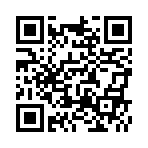アドブロックブラウザ アップデート方法
重要なお知らせ

アドブロックブラウザは2014/8/16 ver1.5.3より、GooglePlayでのインストール・アップデートを中止しました。
今後はGooglePlayではなくこのページからインストール・アップデートを行って下さい。
このページについて
1.Android設定
Android本体設定 -> セキュリティ -> 「提供元不明のアプリ」にチェックを入れる。
※チェックを入れることで、GooglePlayアプリ以外からのアプリインストールが可能になります。
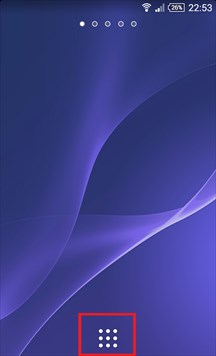
1-2.設定アプリを起動
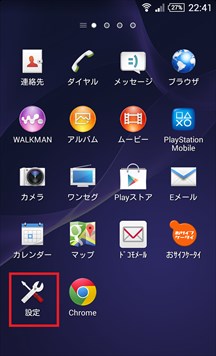
1-3.セキュリティをタップ
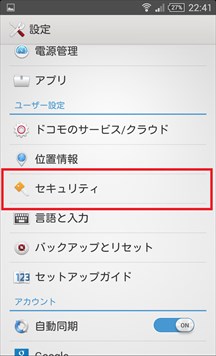
1-4.提供元不明のアプリをチェック
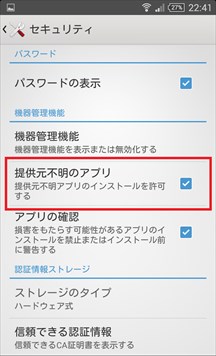
※チェックを入れることで、GooglePlayアプリ以外からのアプリインストールが可能になります。
詳細説明
1-1.ホーム画面よりアプリ一覧アイコンをタップ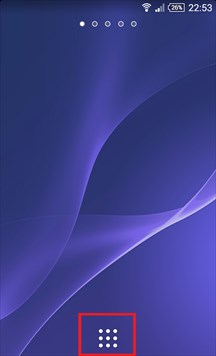
1-2.設定アプリを起動
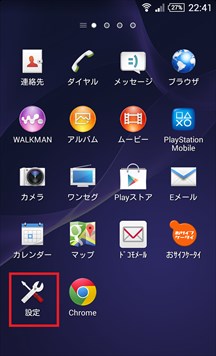
1-3.セキュリティをタップ
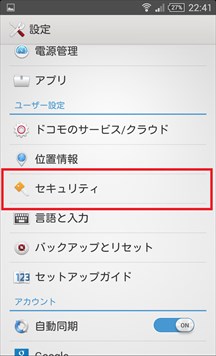
1-4.提供元不明のアプリをチェック
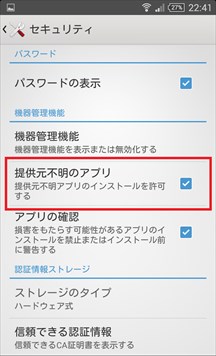
2.アプリダウンロードとインストール
ここをタップしてアプリをダウンロードした後、インストールする。
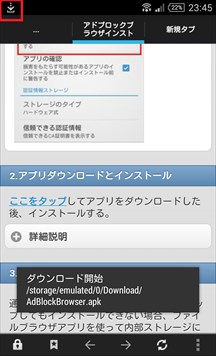
2-2.「AdBlockBrowser.apk」をタップ(AdBlockBrowser-1.apk等、名前が変わっている可能性があります)
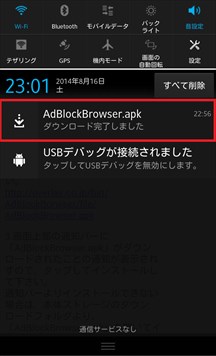
2-3.OKをタップ
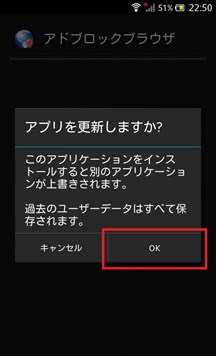
2-4.インストールをタップ(この画面が表示されない場合、「付録1.インストールできない場合」まで進んで下さい)
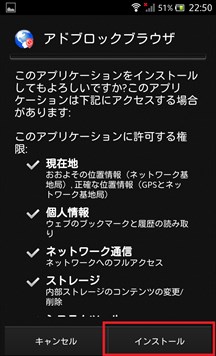
2-5.これでインストール・アップデートは完了です。開くをタップすればアドブロックブラウザが開きます

詳細説明
2-1.ここをタップしてアプリダウンロード後、通知バーを下方向にフリックして開く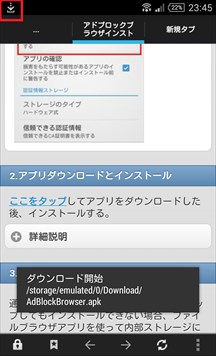
2-2.「AdBlockBrowser.apk」をタップ(AdBlockBrowser-1.apk等、名前が変わっている可能性があります)
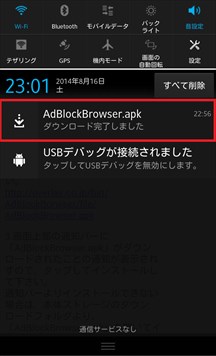
2-3.OKをタップ
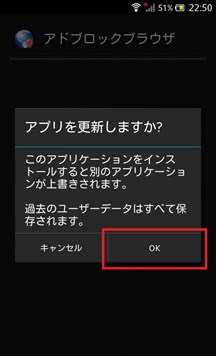
2-4.インストールをタップ(この画面が表示されない場合、「付録1.インストールできない場合」まで進んで下さい)
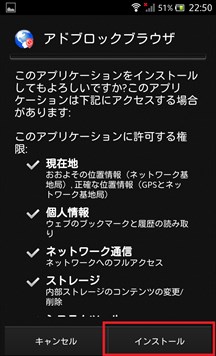
2-5.これでインストール・アップデートは完了です。開くをタップすればアドブロックブラウザが開きます

付録1.インストールできない場合
通知バーより「AdBlockBrowser.apk」をタップしてもインストールできない場合、標準ブラウザを使ってダウンロード&インストールして下さい。
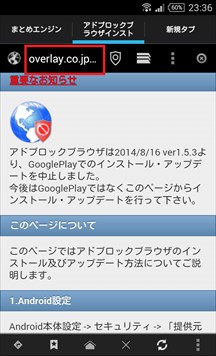
3-2.URLをコピーアイコンをタップ
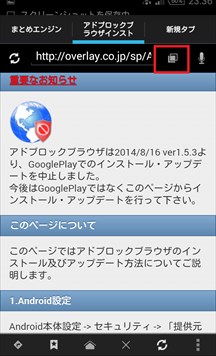
3-3.ホーム画面よりアプリ一覧アイコンをタップ
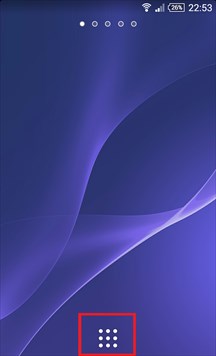
3-4.ブラウザを起動
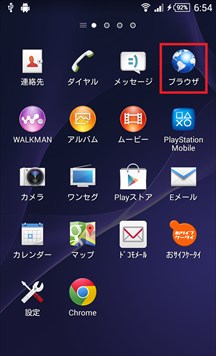
3-5.ブラウザ画面のURL欄をタップ
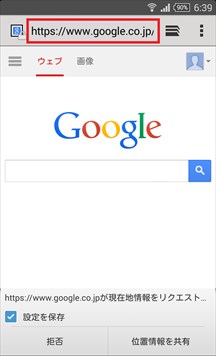
3-6.バックスペースキーをタップしてテキストをクリア
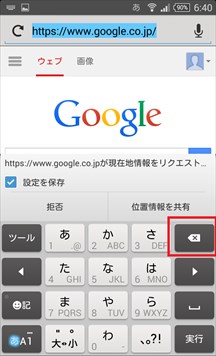
3-7.URL欄を長押しする
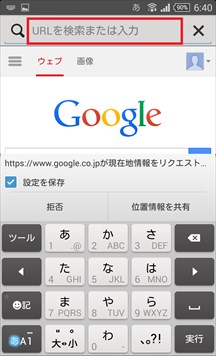
3-8.貼り付けをタップ
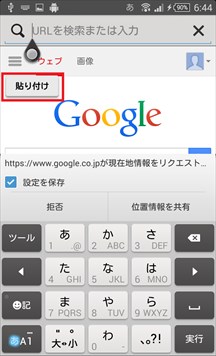
3-9.実行をタップ

3-10.標準ブラウザでアドブロックブラウザインストールページが表示されるので、「ここをタップ」を長押しする

3-11.「リンクを保存」をタップ
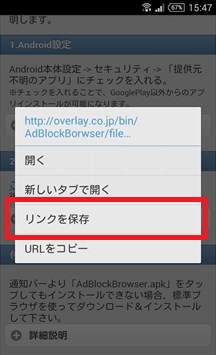
3-12.アプリダウンロード後、通知バーを下方向にフリックして開く
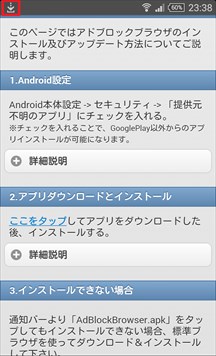
3-13.「AdBlockBrowser.apk」をタップ(AdBlockBrowser-1.apk等、名前が変わっている可能性があります)
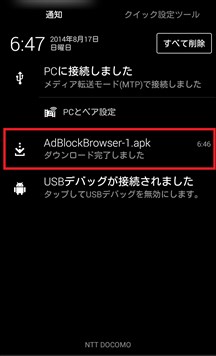
3-14.インストールをタップ(この画面が表示されない場合、「付録2.それでもインストールできない場合」まで進んで下さい)
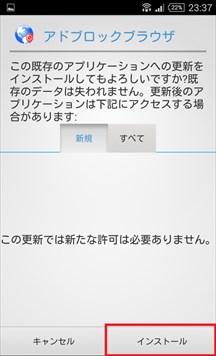
3-15.これでインストール・アップデートは完了です。開くをタップすればアドブロックブラウザが開きます

詳細説明
3-1.現在のページを一番上までスクロールして、さらにスクロールするとURLバーが表示されるので、URL欄をタップ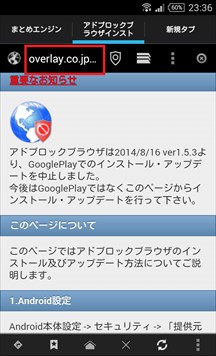
3-2.URLをコピーアイコンをタップ
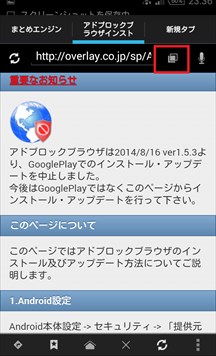
3-3.ホーム画面よりアプリ一覧アイコンをタップ
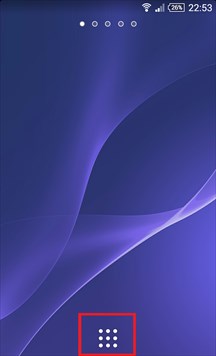
3-4.ブラウザを起動
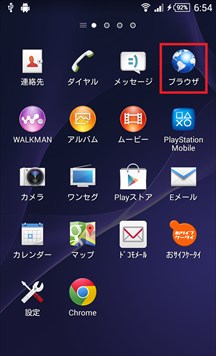
3-5.ブラウザ画面のURL欄をタップ
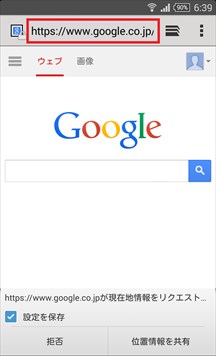
3-6.バックスペースキーをタップしてテキストをクリア
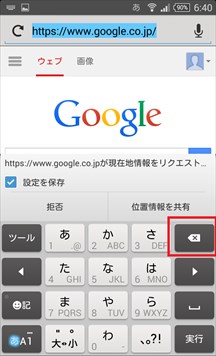
3-7.URL欄を長押しする
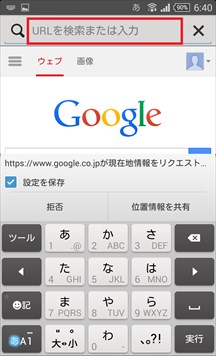
3-8.貼り付けをタップ
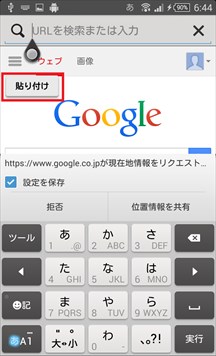
3-9.実行をタップ

3-10.標準ブラウザでアドブロックブラウザインストールページが表示されるので、「ここをタップ」を長押しする

3-11.「リンクを保存」をタップ
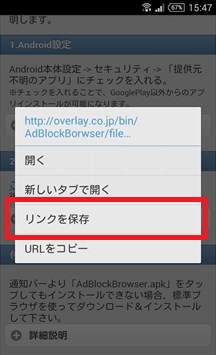
3-12.アプリダウンロード後、通知バーを下方向にフリックして開く
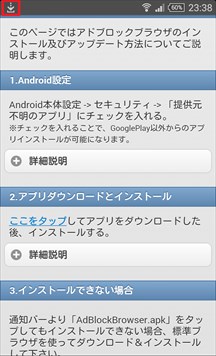
3-13.「AdBlockBrowser.apk」をタップ(AdBlockBrowser-1.apk等、名前が変わっている可能性があります)
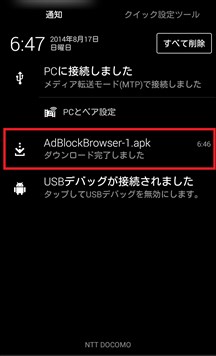
3-14.インストールをタップ(この画面が表示されない場合、「付録2.それでもインストールできない場合」まで進んで下さい)
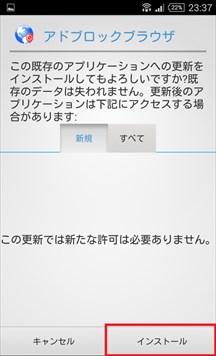
3-15.これでインストール・アップデートは完了です。開くをタップすればアドブロックブラウザが開きます

付録2.それでもインストールできない場合
お使いのAndroidにGmailがインストールされている場合、メール経由でインストールできます。
2.送信ボタンを押す
3.AndroidのGmailにアプリ付きメールが届くので、AdBlockBrowser.apkをタップしてインストールする
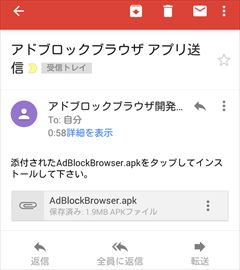
(メールが届かない場合は、迷惑メールフォルダに入っていないか確認して下さい。また、@overlay.co.jpをブロックしないよう設定して下さい)
詳細説明
1.お使いのAndroidのGmailで受信できるメールアドレスを入力する2.送信ボタンを押す
3.AndroidのGmailにアプリ付きメールが届くので、AdBlockBrowser.apkをタップしてインストールする
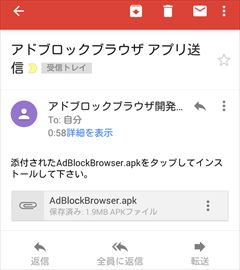
(メールが届かない場合は、迷惑メールフォルダに入っていないか確認して下さい。また、@overlay.co.jpをブロックしないよう設定して下さい)
付録3.インストールボタンが反応しない場合
画面の明るさを変更したりブルーライトを軽減する等、画面を上書きするアプリを起動している場合、インストールボタンが反応しない事があります。
それらのアプリを起動している場合は一時的に終了させてからアドブロックブラウザをインストールして下さい。
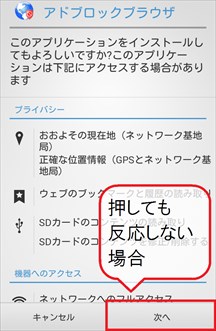
アプリを一時的に終了してからアドブロックブラウザをインストールして下さい。
Screen Filter
Screen Adjuster
ブルーライト軽減フィルター
等
https://play.google.com/store/apps/details?id=com.byte256.permissionchecker
インストールして起動後、PermissionList -> SYSTEM_ALERT_WINDOW を押すと、画面を上書きする可能性のあるアプリが一覧表示されます。
android・docomo・softbank・google・samsung等の有名な名前がついていないアプリで、常に動いていそうなアプリがあれば終了させてみてください。
それらのアプリを起動している場合は一時的に終了させてからアドブロックブラウザをインストールして下さい。
詳細説明
画面上書きアプリによってインストールボタンが押せない例
以下の画像のようにインストールボタンが反応しないことがあります。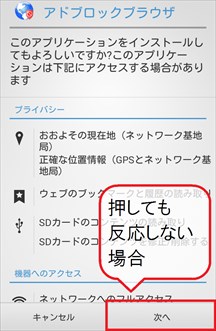
アプリを一時的に終了してからアドブロックブラウザをインストールして下さい。
影響を与える可能性のある機能/アプリ
(GALAXY端末の場合)スマートステイScreen Filter
Screen Adjuster
ブルーライト軽減フィルター
等
画面を上書きするアプリがインストールされているか確認するアプリ
S2 Permission Checkerhttps://play.google.com/store/apps/details?id=com.byte256.permissionchecker
インストールして起動後、PermissionList -> SYSTEM_ALERT_WINDOW を押すと、画面を上書きする可能性のあるアプリが一覧表示されます。
android・docomo・softbank・google・samsung等の有名な名前がついていないアプリで、常に動いていそうなアプリがあれば終了させてみてください。
株式会社オーバレイ,All Rights Reserved.